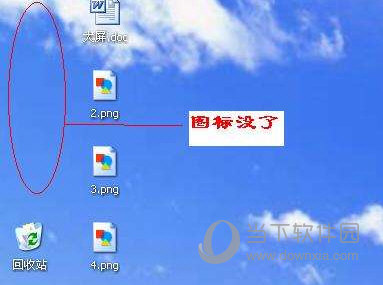电脑扬声器如何设置5.1环绕立体声?电脑音响想要设置为5.1环绕立体声,该怎么设置呢?下面我们就来看看详细的教程,需要的朋友快来了解一下吧。
电脑扬声器如何设置5.1环绕立体声?
1、双击桌面计算机,点击打开控制面板。
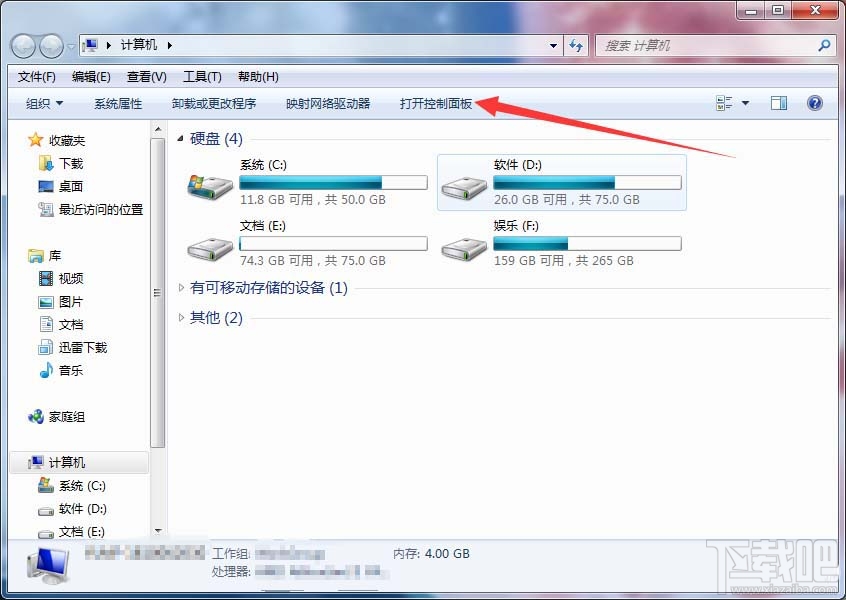
2、点击声音。
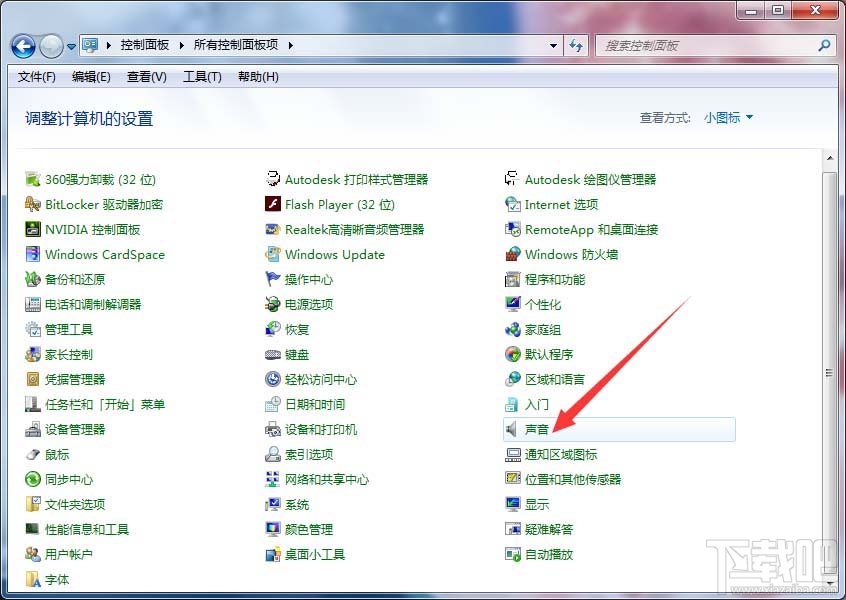
3、当前扬声器上鼠标右击,点击配置扬声器。
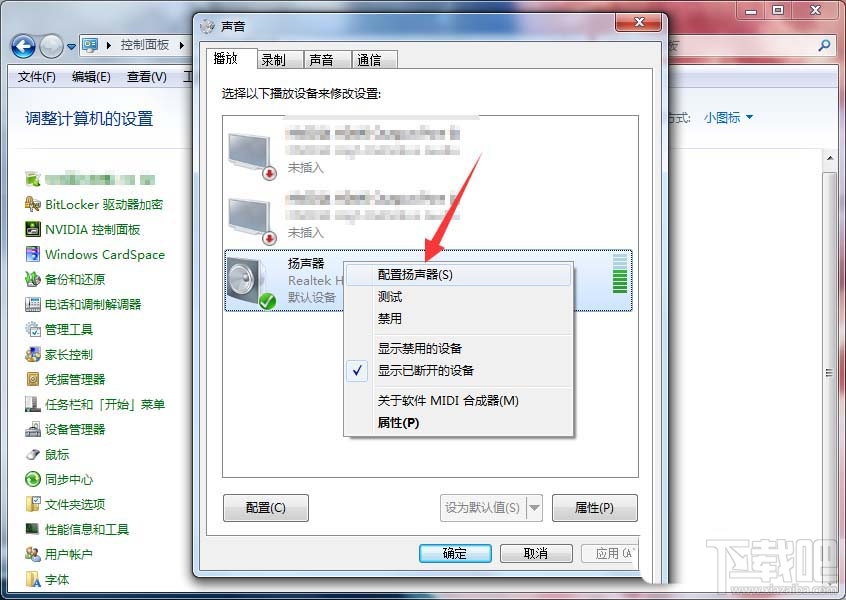
4、点击5.1环绕,点击下一步。
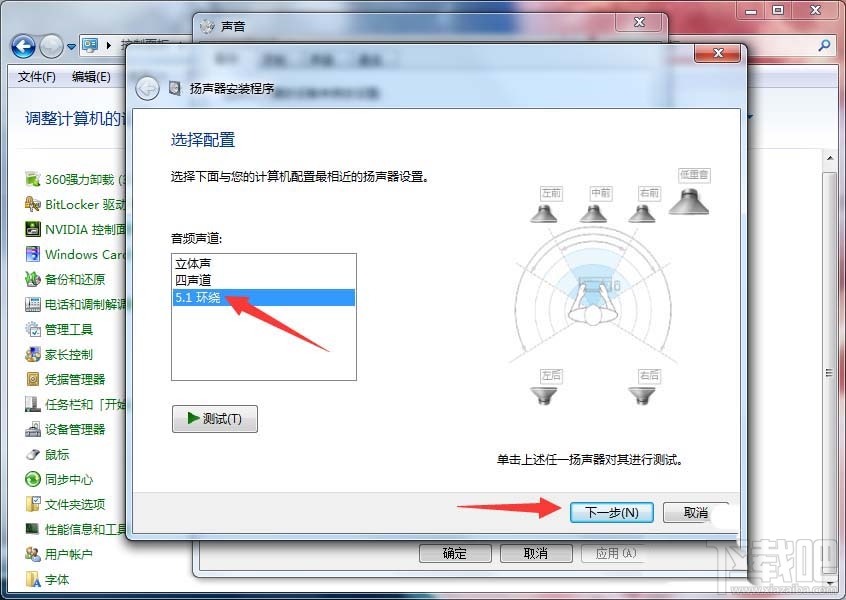
5、可选扬声器默认勾选,点击下一步。
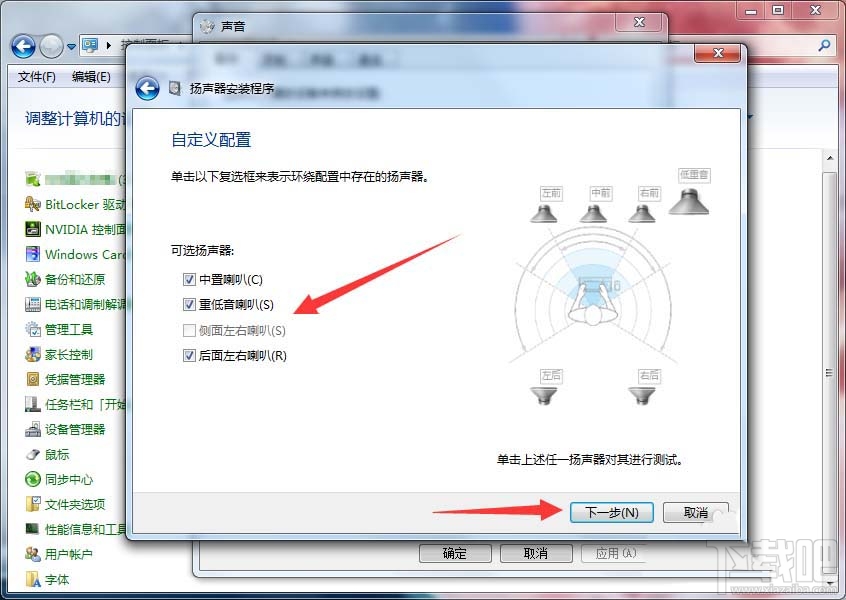
6、全音域扬声器默认全部勾选,点击下一步。
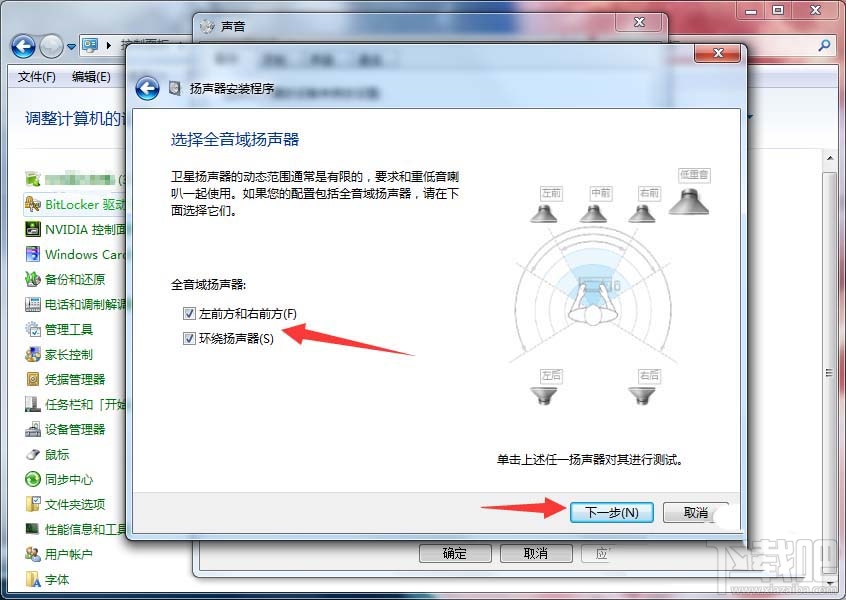
7、完成配置,点击完成。
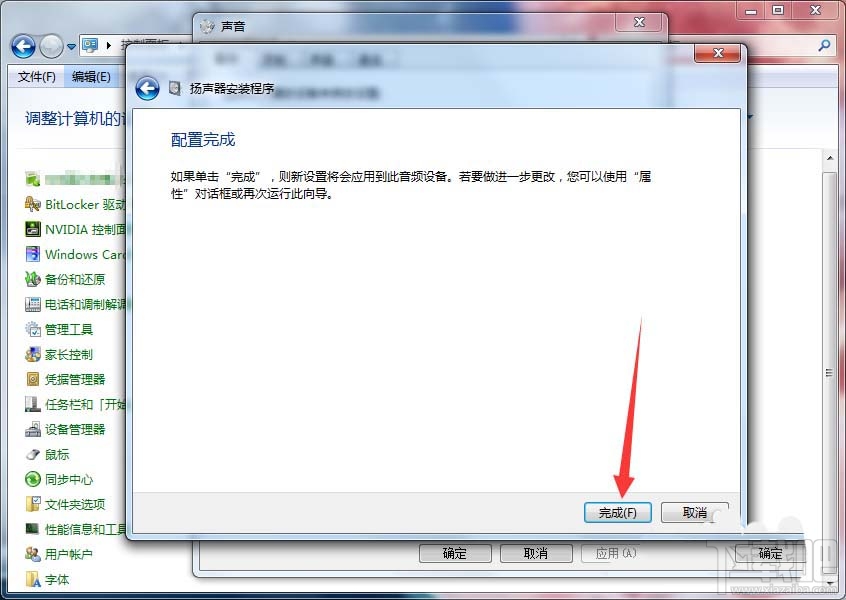
以上就是电脑扬声器设置为5.1环绕立体声的教程,希望大家喜欢,请继续关注乐呵呵网。